MAZDA STORE Manuale per la gestione del sito Mazda Store
|
|
|
- Gloria Calo
- 6 anni fa
- Visualizzazioni
Transcript
1 MAZDA STORE 15 gennaio 2007 Pag. 1
2 Il presente manuale è stato redatto per darvi un maggiore supporto e per seguirvi passo passo nella personalizzazione e nella gestione quotidiana del vostro sito Mazda Store. In particolare vi illustreremo il funzionamento del pannello di amministrazione del vostro sito, attraverso il quale potrete personalizzare i contenuti delle pagine e gestire tutte le richieste che provengono dagli utenti del sito. La gestione dei contenuti di alcune sezioni o sotto-sezioni del sito sarà a cura di MMI, altre parti, invece, potranno essere modificate direttamente da voi, soprattutto nel caso dei contenuti locali. Per le problematiche legate alla personalizzazione dei contenuti è attiva la casella di posta elettronica help@mazdastore.it alla quale inviare le richieste di aiuto. Al termine del manuale troverete maggiori informazioni sul trattamento delle immagini ed una mappa del sito. Pag. 2
3 ACCESSO AL PANNELLO DI AMMINISTRAZIONE nome utente password Le funzioni di personalizzazione dei contenuti dl vostro sito sono raggiungibili dal pannello di amministrazione del vostro sito all indirizzo: In questa pagina di autenticazione digitate il Nome Utente e Password che vi sono stati comunicati. Se li avete dimenticati potete richiederli al vostro Business Manager. help@mazastore.it IMPORTANTE Quando accedete alle funzioni di amministrazione del vostro sito, il browser vi identifica in base al nome utente ed alla password che avete inserito aprendo una sessione di lavoro che scade dopo 10 minuti di inattività. In caso siano passati 10 minuti senza che abbiate effettuato una modifica o abbiate navigato nel pannello di amministrazione la sessione di lavoro scade ed al successivo tentativo di accedere al contenuto della pagina vi verrà fornito un messaggio di errore. In questo caso le modifiche effettuate e non confermate saranno non saranno registrate e dovrete nuovamente autenticarvi dalla pagina di accesso. Vi suggeriamo pertanto di preparare in anticipo i materiali da inserire e le modifiche da effettuare e di non interrompere la vostra attività di modifica per più di 10 minuti. Pag. 3
4 AMMINISTRAZIONE: home page e menu Città Gestire i contenuti della Home page: immagini della sede, nome manager, testo di benvenuto. Gestire gli orari di apertura delle tue sedi e dei centri di assistenza Gestire i contenuti della Home page della sezione service: immagine principale e testo di presentazione della squadra di assistenza Gestire i contenuti della pagina accessori inserendo le offerte Inserire i costi degli interventi di manutenzione ordinaria e straordinaria delle vetture di gamma e fuori gamma Pag. 4
5 RICHIESTE DA SITO: istruzioni per la gestione Le form ed i destinatari TIPO RICHIESTA RESPONSABILE Richiesta generica Richiesta generica Customer Satisfaction Richiesta tagliando informazioni su usato informazioni su Evento o Partner General Manager Service Service Service Usato Marketing CODICE RICHIESTA ContactUs Form serviceinfo MSServiceMSI MSServiceMaintenance usatoinfo MKTInfo FORM DI PROVENIENZA Home page e sezione Gamma Sezione service Pagina Customer Satisfaction in sezione Service Pagina Manutenzione in sezione Service Sezione Usato Pagine Eventi e Partner Come accedere Dal menu laterale del pannello di amministrazione selezionate Richieste da sito. Da questa pagina potete visualizzare tutte le richieste che i visitatori del vostro sito hanno effettuato tramite le form di contatto presenti nel vostro sito. Le form ed i destinatari Vi rammentiamo che le form di contatto sono 6 e che sono destinate a 4 figure della vostra organizzazione: General Manager Responsabile Service Responsabile Usato Responsabile Marketing Pag. 5
6 RICHIESTE DA SITO: istruzioni per la gestione Visualizzazione e modifica richieste In questa tabella sono visualizzate tutte le richieste provenienti dal vostro sito ed il loro stato di completamento. Potete ordinare le richieste per uno dei parametri presenti sulle colonne cliccando sul parametro. Ex se volete le vetture ordinate per data ricezione cliccate sulla voce della colonna data ricezione. Cliccando sul pulsante modifica a fianco di ogni richiesta potrete visualizzare i dettagli della richiesta che l utente del vostro sito ha inserito ed i recapiti per poterlo contattare. Inizialmente lo stato della richiesta appena ricevuta è da completare. Pag. 6
7 RICHIESTE DA SITO: istruzioni per la gestione Visualizzazione e modifica richieste In questa tabella sono visualizzati i dati contenuti nella richiesta effettuata dall utente del vostro sito. I dati più importanti sono la tipologia della richiesta presente nella riga Tipo Form, le preferenze di contatto espresse dall utente ed il campo commenti dove l utente ha inserito eventuali richieste. In fondo alla tabella potete modificare lo stato della richiesta a seguito di azioni che avete eseguito ed alcune note personali. Al temine delle variazioni cliccate sul tasto conferma. Vi rammentiamo che la variazione dello stato della richiesta non comporta alcuna azione ma è unicamente un appunto sulle azioni che avete eseguito. Pag. 7
8 HOME PAGE: aree personalizzabili SLIDESHOW SEDE Inserimento immagini personalizzate BANNER SCORRIMENTO Inserimento evento/partner NOME MANAGER Personalizzazione testo TESTO DI PRESENTAZIONE Personalizzazione testo Pag. 8
9 HOME PAGE: istruzioni per la personalizzazione: visione di insieme Come accedere Dal menu laterale del pannello di amministrazione selezionate Contenuti > amministrazione Home Page. Da questa pagina potete: personalizzare il nome del manager personalizzare il testo di benvenuto personalizzare le immagini dello slideshow All atto dell attivazione del vostro sito abbiamo provveduto ad inserire per voi testi ed immagini che vi preghiamo di personalizzare. Suggerimenti: Preparate in anticipo i materiali relativi alle personalizzazioni da effettuare. Fate particolare attenzione alle proporzioni delle immagini da inserire. Se dovete scattare delle immagini delle vostre sedi fate attenzione al taglio dell immagine. Le immagini da inserire hanno proporzioni differenti a seconda che si tratti delle immagini delle sedi, delle vetture usate o dei piccoli banner che potete inserire nello slideshow in basso a sinistra della vostra home page. Al termine di questo manuale trovate maggiori informazioni sulla gestione delle immagini Pag. 9
10 HOME PAGE: istruzioni per la personalizzazione dei testi Personalizzazione Nome Manager Inserite o modificate il nome del Manager. Potete inserire un massimo di 30 caratteri. Al termine dell inserimento cliccate sul pulsante Conferma Modifiche Personalizzazione Testo di benvenuto All atto dell attivazione del vostro sito abbiamo provveduto ad inserire per voi un testo standard che vi preghiamo di personalizzare. Nella casella testo di benvenuto editate il testo inserendo al massimo 400 caratteri. Al termine Cliccate sul pulsante Conferma Modifiche in basso nella pagina. Suggerimenti: Preparate in anticipo i testi dei materiali relativi alle personalizzazioni che dovete effettuare. Pag. 10
11 HOME PAGE: istruzioni per la personalizzazione Immagini Slidehow Da questa sezione potete inserire, modificare, cancellare le immagini della vostra/e sede/i inserendo quante immagini desiderate. Aggiunta Immagini Per aggiungere una immagine selezionate il pulsante sfoglia e cercate all interno del vostro PC l immagine da caricare e confermate l immagine da caricare. Vedi note sul caricamento delle immagini di questo manuale. Al temine del caricamento che può durare anche a lungo l immagine verrà ridimensionata e aggiunta al termine della sequenza delle immagini attuali. Cliccate sul pulsante invia immagine. Ordinamento immagini Cliccando sul testo su e giù a fianco di ogni immagine potete cambiare l ordinamento delle immagini. Non c e bisogno di confermare queste modifiche. Eliminazione immagini Cliccando sul testo elimina a fianco di ogni immagine eliminerete definitivamente le immagini. Non c e bisogno di confermare queste modifiche. Suggerimenti: Preparate in anticipo i materiali relativi alle immagini da personalizzare. Fate particolare attenzione alle proporzioni dell immagine da inserire. Il sito ha una funzione di ridimensionamento automatico delle immagini che voi inserite. Per maggiori informazioni fate riferimento alla sezioni di ridimensionamento delle immagini di questo manuale. Pag. 11
12 DOVE SIAMO: aree personalizzabili SEDI Personalizzazione orari di apertura Pag. 12
13 DOVE SIAMO: Istruzioni per la personalizzazione Schermata principale Schermata Inserimento/Modifica Come accedere Dal menu laterale del pannello di amministrazione selezionate Contenuti > amministrazione Contenuti sedi. Da questa pagina potete personalizzare gli orari di apertura delle vostre sedi Eventuali richieste di modifiche relative ai recapiti devono essere richieste al vostro Business Manager o all indirizzo help@mazdastore.it All atto dell attivazione del vostro sito queste informazioni non sono state inserite. Personalizzazione orari di apertura Dalla schermata principale selezionate il pulsante modifica accanto alla sede principale. Nella schermata successiva inserite o modificate, nella casella di testo, gli orari di apertura. Potete inserire al massimo 400 caratteri. Cliccate sul pulsante conferma modifica. Nelle sedi che dispongono di un centro di assistenza è possibile modificare separatamente gli orari di apertura. Pag. 13
14 SERVICE: Aree personalizzabili IMMAGINE SQUADRA Testo di presentazione dalla squadra di assistenza Pag. 14
15 SERVICE: istruzioni di personalizzazione Come accedere Dal menu laterale del pannello di amministrazione selezionate Contenuti > amministrazione Home page Service. Da questa pagina potete personalizzare il testo di presentazione della squadra ed inserire una immagine della vostra squadra del servizio assistenza. All atto dell attivazione del vostro sito abbiamo provveduto ad inserire per voi testi ed una immagine che vi preghiamo di personalizzare. Personalizzazione testo di presentazione Nella casella testo di benvenuto editate il testo. Potete inserire al massimo 400 caratteri. Al termine Cliccate sul pulsante Conferma Modifiche in basso nella pagina. Modifica Immagine Per modificare l immagine attuale selezionate il pulsante sfoglia e cercate all interno del vostro PC l immagine da caricare e confermate l immagine da caricare. Vedi note sulle immagini di questo manuale. Al temine del caricamento che può durare anche a lungo l immagine verrà ridimensionata e aggiunta al termine della sequenza delle immagini attuali. Cliccate sul pulsante conferma modifiche. Pag. 15
16 SERVICE ACCESSORI: Aree personalizzabili offerte personalizzate accessori Pag. 16
17 SERVICE ACCESSORI: Istruzioni di personalizzazione Come accedere Dal menu laterale del pannello di amministrazione selezionate Contenuti > amministrazione accessori service. Da questa pagina potete personalizzare il testo della pagina accessori dove inserire le vostre offerte personalizzate. All atto dell attivazione del vostro sito abbiamo provveduto ad inserire per voi un testo che vi preghiamo di personalizzare. Personalizzazione testo Nella casella testo editate il testo. Potete inserire al massimo 400 caratteri. Al termine Cliccate sul pulsante Conferma Modifiche in basso nella pagina. Pag. 17
18 TABELLA PREZZI SERVICE : Aree personalizzabili - TABELLA PREZZI Prezzi manutenzione ordinaria Prezzi manutenzione straordinaria Pag. 18
19 TABELLA PREZZI SERVICE : Istruzioni di personalizzazione Come accedere Dal menu laterale del pannello di amministrazione selezionate Contenuti > amministrazione Tabella Prezzi service. Da questa pagina potete inserire i costi della manutenzione ordinaria e straordinaria di ogni modello Mazda. Inserimento e personalizzazione costi Dal menu a tendina selezionate una carline Di seguito il tipo di intervento per il quale volete inserire o modificare il prezzo. Nella casella prezzo dell intervento apparirà il costo dell intervento attuale. Inizialmente non è stato inserito nessun prezzo. Nella casella inserite il costo dell intervento senza il simbolo dell euro che viene aggiunto automaticamente. Inserire solo numeri. La virgola è opzionale. Cliccate sul pulsante inserisci/modifica Prezzo. In basso vi apparirà la tabella prezzi aggiornata di quella vettura. Effettuate questa operazione per ogni carline/intervento. Ponete particolare attenzione all aggiornamento dei dati inseriti. Pag. 19
20 UTENTI: Istruzioni di personalizzazione Schermata principale Schermata Modifica Come accedere Dal menu laterale del pannello di amministrazione selezionate Utenti. Da questa pagina potete gestire nomi e le password per gli utenti: Usato, Marketing e Service che potranno gestire le richieste dal sito di loro competenza. I singoli utenti non potranno modificare le proprie nomi e password Modifiche nome utente e password Dalla schermata principale selezionate modifica accanto all utente al quale modificare nome e password. Nella schermata di modifica inserite i nuovi dati facendo attenzione a non inserire punteggiatura all interno dei campi e a non lasciare i campi vuoti. Cliccate sul pulsante Update. All atto dell attivazione del vostro sito sono stati inseriti nomi utente e password di semplice identificazione che vi sollecitiamo a modificare. In caso abbiate smarrito il vostro nome utente e password (manager) dovete effettuare una richiesta di modifica a help@mazdastore.it. Pag. 20
21 USATO: Aree personalizzabili - USATO Descrizione dettagliata vettura usata con possibilità di personalizzazione immagine Descrizione breve vettura usata Pag. 21
22 USATO: Istruzioni di personalizzazione Come accedere Dal menu laterale del pannello di amministrazione selezionate Usato. Da questa pagina potete gestire le vetture usate che appariranno sul vostro sito. Modifiche vetture usate Potete ordinare le vetture per uno dei parametri presenti sulle colonne cliccando sul parametro. Ex se volete le vetture ordinate per data inserimento cliccate sulla voce della colonna data inserimento. Cliccando sul pulsante modifica a fianco di ogni auto potrete accedere ai dati completi della vettura usata che avete inserito ed eventualmente eliminarla. Inserimento vetture usate Cliccate sul pulsante aggiungi usato in basso della colonna. Pag. 22
23 USATO: Istruzioni di personalizzazione Modifiche inserimento vettura usata Inserite i dati della vettura usata. Fate attenzione alla limitazioni relative all inserimento dei dati. Ex: nella casella chilometri potete inserire solamente cifre e non lettere. Le limitazioni sono inserite a fianco della descrizione di ogni campo. Caricate la fotografia della vettura usata. Qualora non abbiate una immagine della vettura usata verrà visualizzata una immagine tipo. Al termine della procedura di inserimento/modifica cliccate sul campo Conferma. Se volete eliminare la vettura cliccate sul pulsante elimina. Pag. 23
24 EVENTI e PARTNER: Istruzioni di personalizzazione Descrizione evento o partner Mazda Store Pag. 24
25 EVENTI E PARTNER: Istruzioni di personalizzazione Come accedere Dal menu laterale del pannello di amministrazione selezionate Eventi e partner. Da questa pagina potete gestire gli eventi ed i partner del vostro mazdastore che appariranno sia nelle sezioni eventi e partner sia in Home page nel banner a scorrimento in basso a sinistra. Modifiche eventi e partner Potete ordinare gli eventi ed i partner per uno dei parametri presenti sulle colonne cliccando sul parametro. Cliccando sul pulsante modifica a fianco di ogni evento o partner auto potrete accedere ai dati completi dell evento o partner. Inserimento eventi e partner Cliccate sul pulsante aggiungi evento o aggiungi partner in basso della tabella. Pag. 25
26 EVENTI E PARTNER: Istruzioni di personalizzazione Inserimento Modifica Evento Partner Nel campo Titolo inserite/modificate il titolo dell evento. Nel campo testo inserite/modificate la descrizione dell evento/partner. Inserite l immagine di descrizione dell oggetto caricandola con il pulsante Sfoglia. Al termine delle modifiche cliccate sul pulsante conferma modifiche. Il pulsante elimina, cancella totalmente l evento o il partner dal vostro sito. Pag. 26
27 Dimensionamento delle immagini: esempio immagini Home Page Se la proporzione dell immagine che avete caricato non rispetta quella definita dall impaginazione del sito, l immagine verrà automaticamente ridimensionata alle dimensioni predefinite senza pregiudicare l aspetto ed eliminare parti dell immagine. Esempio 1 Immagine dell home page Dimensioni prestabilite: 495 x 255 px Immagine originale in possesso del Mazda Store Risultato: l immagine verrà ridimensionata senza pregiudicare l aspetto. 495 x 255 px L immagine è stata ridimensionata per contenere tutte le informazioni. Ai lati sono stati inseriti degli spazi bianchi uguali. L immagine è stata ridimensionata e per contenere tutte le informazioni. In alto ed in basso sono stati inseriti spazi bianchi Lavorazioni avanzate sulle immagini possono essere effettuate gratuitamente con software di fotoritocco come Picasa scaricabile dall indirizzo o direttamente tramite servizi online tra i quali snipshot accessibile all indirizzo: (in lingua inglese) Pag. 27
28 Dimensionamento delle immagini: Esempio immagini usato Se la proporzione dell immagine che avete caricato non rispetta quella definita dall impaginazione del sito, l immagine verrà automaticamente ridimensionata alle dimensioni predefinite senza pregiudicare l aspetto ed eliminare parti dell immagine. Esempio 2 Immagine auto usate Dimensioni prestabilite: 305 x 238 px Immagine originale in possesso del Mazda Store Risultato: l immagine verrà ridimensionata senza pregiudicare l aspetto. 305 x 238 px L immagine è stata ridimensionata e per contenere tutte le informazioni. Ai lati sono stati inseriti degli spazi bianchi uguali. L immagine è stata ridimensionata e per contenere tutte le informazioni. In alto ed in basso sono stati inseriti spazi bianchi Lavorazioni avanzate sulle immagini possono essere effettuate gratuitamente con software di fotoritocco come Picasa scaricabile dall indirizzo o direttamente tramite servizi online tra i quali snipshot accessibile all indirizzo: (in lingua inglese) Pag. 28
ACCESSO ALLA POSTA ELETTRONICA TRAMITE OUTLOOK WEB ACCESS
 ACCESSO ALLA POSTA ELETTRONICA TRAMITE OUTLOOK WEB ACCESS Versione 1.2 9 Luglio 2007 Pagina 1 di 16 SOMMARIO 1. Cos è Outlook Web Access... 3 2. Quando si usa... 3 3. Prerequisiti per l uso di Outlook
ACCESSO ALLA POSTA ELETTRONICA TRAMITE OUTLOOK WEB ACCESS Versione 1.2 9 Luglio 2007 Pagina 1 di 16 SOMMARIO 1. Cos è Outlook Web Access... 3 2. Quando si usa... 3 3. Prerequisiti per l uso di Outlook
ACCEDERE ALLA PROPRIA
 ACCEDERE ALLA PROPRIA EMAIL http://posta.dpconsulenze.com (sostituire dpconsulenze con il proprio dominio di posta) Quindi inserire nome utente (il sistema riconosce l indirizzo solo se scritto per intero,
ACCEDERE ALLA PROPRIA EMAIL http://posta.dpconsulenze.com (sostituire dpconsulenze con il proprio dominio di posta) Quindi inserire nome utente (il sistema riconosce l indirizzo solo se scritto per intero,
Guida all uso del sistema gestionale schede online per attività commerciali e turistiche
 Guida all uso del sistema gestionale schede online per attività commerciali e turistiche Versione 1.0 Ultima revisione: 09/11/2012 www.bormio.info Questa guida è di proprietà esclusiva di Bormio.info e
Guida all uso del sistema gestionale schede online per attività commerciali e turistiche Versione 1.0 Ultima revisione: 09/11/2012 www.bormio.info Questa guida è di proprietà esclusiva di Bormio.info e
Come ordinare sul sito
 Come ordinare sul sito 1. Come Registrarsi Dalla Home page cliccare in alto a destra su Accedi/Registrati, per accedere alla pagina AUTENTICAZIONE Si aprirà la seguente schermata: Inserendo il vostro indirizzo
Come ordinare sul sito 1. Come Registrarsi Dalla Home page cliccare in alto a destra su Accedi/Registrati, per accedere alla pagina AUTENTICAZIONE Si aprirà la seguente schermata: Inserendo il vostro indirizzo
GUIDA ALL UTILIZZO DELL AREA RISERVATA PER GLI ISCRITTI AL CROAS CAMPANIA
 GUIDA ALL UTILIZZO DELL AREA RISERVATA PER GLI ISCRITTI AL CROAS CAMPANIA Accesso al portale Per accedere all Area Riservata Comunicazioni del CROAS Campania, aprire un browser web (Firefox, Chrome, Explorer,
GUIDA ALL UTILIZZO DELL AREA RISERVATA PER GLI ISCRITTI AL CROAS CAMPANIA Accesso al portale Per accedere all Area Riservata Comunicazioni del CROAS Campania, aprire un browser web (Firefox, Chrome, Explorer,
Dopo aver seguito le indicazioni contenute nel vademecum all utilizzo della pagina personale dei soci e dopo aver ottenuto via
 Dopo aver seguito le indicazioni contenute nel vademecum all utilizzo della pagina personale dei soci e dopo aver ottenuto via e-mail Username Password provvisoria seguite le istruzioni di seguito per
Dopo aver seguito le indicazioni contenute nel vademecum all utilizzo della pagina personale dei soci e dopo aver ottenuto via e-mail Username Password provvisoria seguite le istruzioni di seguito per
HRS GROUP Online Invoice Portal Manuale & FAQs
 HRS GROUP Online Invoice Portal Manuale & FAQs L' HRS GROUP ha sviluppato HRS GROUP Online Invoice Portal per Voi. Ora potete controllare, correggere ed anche pagare le Vostre fatture di commissione dell'hrs
HRS GROUP Online Invoice Portal Manuale & FAQs L' HRS GROUP ha sviluppato HRS GROUP Online Invoice Portal per Voi. Ora potete controllare, correggere ed anche pagare le Vostre fatture di commissione dell'hrs
Guida in linea di Forcepoint Secure Messaging
 Guida in linea di Forcepoint Secure Messaging Benvenuti in Forcepoint Secure Messaging, uno strumento che offre un portale sicuro per la trasmissione e la visualizzazione di dati riservati contenuti nelle
Guida in linea di Forcepoint Secure Messaging Benvenuti in Forcepoint Secure Messaging, uno strumento che offre un portale sicuro per la trasmissione e la visualizzazione di dati riservati contenuti nelle
Istruzioni per la Compilazione Online Domanda Servizio Civile
 Istruzioni per la Compilazione Online Domanda Servizio Civile Sommario 1 Generalità...2 1.1 Scopo...2 2 Presentazione...2 3 Funzionalità...2 3.1 Come accedere le funzionalità disponibili...2 3.2 Modalità
Istruzioni per la Compilazione Online Domanda Servizio Civile Sommario 1 Generalità...2 1.1 Scopo...2 2 Presentazione...2 3 Funzionalità...2 3.1 Come accedere le funzionalità disponibili...2 3.2 Modalità
E-GO - Manuale del Portale. Manuale Generale. E-GO - Manuale versione 2.0 Pagina 1
 Manuale Generale www.ego.emak.it E-GO - Manuale versione 2.0 Pagina 1 Come entrare nel portale Sul vostro browser digitare www.ego.emak.it 1. Inserire Username e Password assegnate e premere Invia. NB:
Manuale Generale www.ego.emak.it E-GO - Manuale versione 2.0 Pagina 1 Come entrare nel portale Sul vostro browser digitare www.ego.emak.it 1. Inserire Username e Password assegnate e premere Invia. NB:
Configurazione Posta Elettronica istituzionale con
 Configurazione Posta Elettronica istituzionale con Microsoft Outlook Express Creare un nuovo account Nella parte in basso a sinistra del vostro desktop, ossia della vostra schermata, troverete una serie
Configurazione Posta Elettronica istituzionale con Microsoft Outlook Express Creare un nuovo account Nella parte in basso a sinistra del vostro desktop, ossia della vostra schermata, troverete una serie
Avviate Specifi dall icona presente sul vostro Desktop.
 Avviate Specifi dall icona presente sul vostro Desktop. Nota: Se state utilizzando una versione dimostrativa, una volta caricato il programma, un messaggio vi comunicherà i giorni rimanenti del periodo
Avviate Specifi dall icona presente sul vostro Desktop. Nota: Se state utilizzando una versione dimostrativa, una volta caricato il programma, un messaggio vi comunicherà i giorni rimanenti del periodo
Registri Associazioni Lombardia. Manuale per la manutenzione dei requisiti delle associazioni iscritte al Registro Associazioni Lombardia
 1 1 Manuale per la manutenzione dei requisiti delle associazioni iscritte al Registro Associazioni Lombardia 2 Introduzione Il seguente manuale illustra il funzionamento del sistema per la registrazione
1 1 Manuale per la manutenzione dei requisiti delle associazioni iscritte al Registro Associazioni Lombardia 2 Introduzione Il seguente manuale illustra il funzionamento del sistema per la registrazione
Manuale utente Soggetto Promotore Erogatore Politiche Attive
 Manuale utente Soggetto Promotore Erogatore Politiche Attive Guida all utilizzo del Sistema Garanzia Giovani della Regione Molise Sistema Qualità Certificato UNI EN ISO 9001:2008 9151.ETT4 IT 35024 ETT
Manuale utente Soggetto Promotore Erogatore Politiche Attive Guida all utilizzo del Sistema Garanzia Giovani della Regione Molise Sistema Qualità Certificato UNI EN ISO 9001:2008 9151.ETT4 IT 35024 ETT
Registro nazionale delle persone che non hanno fissa dimora - Istruzioni Operative funzionalità INA WEB
 Registro nazionale delle persone che non hanno fissa dimora - Istruzioni Operative funzionalità INA WEB Le presenti istruzioni operative sono finalizzate all utilizzo da parte del Comune delle seguenti
Registro nazionale delle persone che non hanno fissa dimora - Istruzioni Operative funzionalità INA WEB Le presenti istruzioni operative sono finalizzate all utilizzo da parte del Comune delle seguenti
ŠKODA CONNECT REGISTRAZIONE & ATTIVAZIONE
 ŠKODA CONNECT REGISTRAZIONE & ATTIVAZIONE Connect Portal L utilizzo dei servizi online ŠKODA Connect richiede una precedente registrazione dell utente e del veicolo alla pagina Internet Connect Portal
ŠKODA CONNECT REGISTRAZIONE & ATTIVAZIONE Connect Portal L utilizzo dei servizi online ŠKODA Connect richiede una precedente registrazione dell utente e del veicolo alla pagina Internet Connect Portal
Capitolo 24: Modulo di offertistica - Condizioni di vendita, costi e servizi aggiuntivi
 Capitolo 24: Modulo di offertistica - Condizioni di vendita, costi e servizi aggiuntivi Avviate MasterChef dall icona presente sul vostro Desktop. Nota: Se state utilizzando una versione dimostrativa,
Capitolo 24: Modulo di offertistica - Condizioni di vendita, costi e servizi aggiuntivi Avviate MasterChef dall icona presente sul vostro Desktop. Nota: Se state utilizzando una versione dimostrativa,
LE GUIDE ORINGONE 02 - GUIDA ALL UTILIZZO DEL PORTALE BUY.ORINGONE.COM ORING ONE. Rev. 01/13
 LE GUIDE ORINGONE 02 - GUIDA ALL UTILIZZO DEL PORTALE BUY.ORINGONE.COM O R I N G ORING ONE Rev. 01/13 Le guide OringOne nascono per fornire ai nostri clienti informazioni e suggerimenti per l utilizzo
LE GUIDE ORINGONE 02 - GUIDA ALL UTILIZZO DEL PORTALE BUY.ORINGONE.COM O R I N G ORING ONE Rev. 01/13 Le guide OringOne nascono per fornire ai nostri clienti informazioni e suggerimenti per l utilizzo
RICHIESTA SUPPORTO INFORMATICO IL SISTEMA TICKET
 9. Informationstechnik 9. Informatica RICHIESTA SUPPORTO INFORMATICO IL SISTEMA TICKET Al fine di gestire in modo più veloce ed esauriente le richieste del personale scolastico la Ripartizione 9 della
9. Informationstechnik 9. Informatica RICHIESTA SUPPORTO INFORMATICO IL SISTEMA TICKET Al fine di gestire in modo più veloce ed esauriente le richieste del personale scolastico la Ripartizione 9 della
ESTRATTO CONTO INTEGRATO CASELLARIO CENTRALE DELLE POSIZIONI PREVIDENZIALI ATTIVE ISTRUZIONI PER L USO DEI SERVIZI CIPAG
 ESTRATTO CONTO INTEGRATO CASELLARIO CENTRALE DELLE POSIZIONI PREVIDENZIALI ATTIVE ISTRUZIONI PER L USO DEI SERVIZI CIPAG Sommario SOMMARIO Accedere ai servizi dell Estratto Conto Integrato... 2 Consultare
ESTRATTO CONTO INTEGRATO CASELLARIO CENTRALE DELLE POSIZIONI PREVIDENZIALI ATTIVE ISTRUZIONI PER L USO DEI SERVIZI CIPAG Sommario SOMMARIO Accedere ai servizi dell Estratto Conto Integrato... 2 Consultare
REGIONE TOSCANA SISTEMA INFORMATIVO CULTURA GLI EVENTI NELLE BIBLIOTECHE
 REGIONE TOSCANA SISTEMA INFORMATIVO CULTURA GLI EVENTI NELLE BIBLIOTECHE Il sistema informativo cultura raccoglie le informazioni sui luoghi della cultura: musei, biblioteche, archivi e luoghi dello spettacolo.
REGIONE TOSCANA SISTEMA INFORMATIVO CULTURA GLI EVENTI NELLE BIBLIOTECHE Il sistema informativo cultura raccoglie le informazioni sui luoghi della cultura: musei, biblioteche, archivi e luoghi dello spettacolo.
Guida all utilizzo di Campaign Builder
 Guida all utilizzo di Campaign Builder Sommario 1. Accedere a Campaign Builder 2 a. Accesso per Partner già registrati 2 b. Accesso per Partner non ancora registrati 3 2. Upload del proprio logo 4 3. Personalizzazione
Guida all utilizzo di Campaign Builder Sommario 1. Accedere a Campaign Builder 2 a. Accesso per Partner già registrati 2 b. Accesso per Partner non ancora registrati 3 2. Upload del proprio logo 4 3. Personalizzazione
INDICE. REGISTRAZIONE: pag. 1. PER UTENTI GIA REGISTRATI CHE HANNO DIMENTICATO USERNAME E PASSWORD pag. 4. INSERIMENTO DOMANDA: pag.
 COMUNE DI RAVENNA INDICE REGISTRAZIONE: pag. 1 PER UTENTI GIA REGISTRATI CHE HANNO DIMENTICATO USERNAME E PASSWORD pag. 4 INSERIMENTO DOMANDA: pag. 9 FASCIA DI PRECEDENZA pag. 13 ELENCO NIDI SCELTI pag.
COMUNE DI RAVENNA INDICE REGISTRAZIONE: pag. 1 PER UTENTI GIA REGISTRATI CHE HANNO DIMENTICATO USERNAME E PASSWORD pag. 4 INSERIMENTO DOMANDA: pag. 9 FASCIA DI PRECEDENZA pag. 13 ELENCO NIDI SCELTI pag.
Manuale Formazione. Procedure per gli Enti di Formazione per l inserimento e la gestione dei corsi di formazione
 Manuale Formazione Procedure per gli Enti di Formazione per l inserimento e la gestione dei corsi di formazione Sistema Qualità Certificato UNI EN ISO 9001:2008 9151.ETT4 IT 35024 ETT s.r.l. via Sestri
Manuale Formazione Procedure per gli Enti di Formazione per l inserimento e la gestione dei corsi di formazione Sistema Qualità Certificato UNI EN ISO 9001:2008 9151.ETT4 IT 35024 ETT s.r.l. via Sestri
Come installare un nuovo account di posta elettronica in Outlook 2010
 Come installare un nuovo account di posta elettronica in Outlook 2010 La nuova casella di posta elettronica per la parrocchia è fornita con una password di sistema attivata. Se lo si desidera è possibile
Come installare un nuovo account di posta elettronica in Outlook 2010 La nuova casella di posta elettronica per la parrocchia è fornita con una password di sistema attivata. Se lo si desidera è possibile
Sezione 1: intestazione contenente i dettagli relativi al profilo utente e stream (tipi di richieste) disponibili
 2.1 Home Page Sezione 1: intestazione contenente i dettagli relativi al profilo utente e stream (tipi di richieste) disponibili Sezione 2: una serie di finestre che evidenziano le news più recenti, la
2.1 Home Page Sezione 1: intestazione contenente i dettagli relativi al profilo utente e stream (tipi di richieste) disponibili Sezione 2: una serie di finestre che evidenziano le news più recenti, la
Sistema di Valutazione (SIV) Prima fase del processo di valutazione dei Dirigenti Scolastici
 Sistema di Valutazione (SIV) Prima fase del processo di valutazione dei Dirigenti Scolastici La presente nota si compone di due sezioni: 1 - Operazioni obbligatorie ad inizio del biennio di valutazione
Sistema di Valutazione (SIV) Prima fase del processo di valutazione dei Dirigenti Scolastici La presente nota si compone di due sezioni: 1 - Operazioni obbligatorie ad inizio del biennio di valutazione
SISTEMA GESTIONE TOMBINI
 SISTEMA GESTIONE TOMBINI Il sistema offre funzionalità di rilievo sul campo e censimento dei tombini presenti sulle strade comunali per mezzo di una App dedicata. Il rilievo è basato sul posizionamento
SISTEMA GESTIONE TOMBINI Il sistema offre funzionalità di rilievo sul campo e censimento dei tombini presenti sulle strade comunali per mezzo di una App dedicata. Il rilievo è basato sul posizionamento
Opzioni contenitore Prodotti
 Opzioni contenitore Prodotti Clicca il pulsante destro del mouse sul contenitore prodotti per accedere alle opzioni. Clicca il pulsante OPZIONI del menù che appare. Adesso puoi accedere a tutte le opzioni
Opzioni contenitore Prodotti Clicca il pulsante destro del mouse sul contenitore prodotti per accedere alle opzioni. Clicca il pulsante OPZIONI del menù che appare. Adesso puoi accedere a tutte le opzioni
WEBMAIL ODCECTA.IT. Guida all uso
 Guida all uso Guida all accesso ed all utilizzo delle caselle di posta elettronica dell Ordine dei Dottori Commercialisti ed Esperti Contabili di Taranto Dati aggiornati al 29/12/ 1. Caratteristiche del
Guida all uso Guida all accesso ed all utilizzo delle caselle di posta elettronica dell Ordine dei Dottori Commercialisti ed Esperti Contabili di Taranto Dati aggiornati al 29/12/ 1. Caratteristiche del
Cos è I Giornali del Piemonte Configurazione del browser Funzioni principali Ricerca semplice Ricerca avanzata...
 Manuale d uso Cosa contiene il manuale Cos è I Giornali del Piemonte... 1 Configurazione del browser... 1 Funzioni principali... 3 Ricerca semplice... 3 Ricerca avanzata... 3 Cenni sugli operatori di ricerca...
Manuale d uso Cosa contiene il manuale Cos è I Giornali del Piemonte... 1 Configurazione del browser... 1 Funzioni principali... 3 Ricerca semplice... 3 Ricerca avanzata... 3 Cenni sugli operatori di ricerca...
INDICAZIONI UTILI ALL UTILIZZO NUOVA POSTA ELETTRONICA
 INDICAZIONI UTILI ALL UTILIZZO NUOVA POSTA ELETTRONICA Accesso alla casella di posta Personale L accesso può avvenire o partendo dall area riservata del sito web (Intranet) selezionando Web Mail Fig. 1
INDICAZIONI UTILI ALL UTILIZZO NUOVA POSTA ELETTRONICA Accesso alla casella di posta Personale L accesso può avvenire o partendo dall area riservata del sito web (Intranet) selezionando Web Mail Fig. 1
Nuova funzione igeriv in esclusiva per A.D.G. Menta s.r.l.
 Nuova funzione igeriv in esclusiva per A.D.G. Menta s.r.l. 1 Sommario Introduzione 1. Presentazione Operazioni del menu : Libri Scolastici 2. Clienti 3. Nuovo ordine 4. Copertinatura libri 5. Tracking
Nuova funzione igeriv in esclusiva per A.D.G. Menta s.r.l. 1 Sommario Introduzione 1. Presentazione Operazioni del menu : Libri Scolastici 2. Clienti 3. Nuovo ordine 4. Copertinatura libri 5. Tracking
Istruzioni per la Compilazione Online Domanda Servizio Civile
 Istruzioni per la Compilazione Online Domanda Servizio Civile Sommario 1 Generalità...2 1.1 Scopo...2 1.2 Validità...2 1.3 Riferimenti...2 2 Presentazione...2 3 Funzionalità...2 3.1 Modalità compilazione
Istruzioni per la Compilazione Online Domanda Servizio Civile Sommario 1 Generalità...2 1.1 Scopo...2 1.2 Validità...2 1.3 Riferimenti...2 2 Presentazione...2 3 Funzionalità...2 3.1 Modalità compilazione
@OrizzonteScuola.it a cura di Nino Sabella
 Il portale del Miur Istanze OnLine è necessario al personale scolastico, a tempo determinato e indeterminato, per la presentazione delle istanze relative ai principali procedimenti amministrativi: dalla
Il portale del Miur Istanze OnLine è necessario al personale scolastico, a tempo determinato e indeterminato, per la presentazione delle istanze relative ai principali procedimenti amministrativi: dalla
Guida all utilizzo della Piattaforma per la staffetta di Scrittura Creativa Manuale pratico per docenti e tutor
 Guida all utilizzo della Piattaforma per la staffetta di Scrittura Creativa Manuale pratico per docenti e tutor Primo utilizzo Ricezione della mail con il nome utente e creazione della password Una volta
Guida all utilizzo della Piattaforma per la staffetta di Scrittura Creativa Manuale pratico per docenti e tutor Primo utilizzo Ricezione della mail con il nome utente e creazione della password Una volta
Servizio Conservazione No Problem
 Servizio Conservazione No Problem Guida alla conservazione del Registro di Protocollo Versione 1.0 13 Ottobre 2015 Sommario 1. Accesso all applicazione web... 3 1.1 Autenticazione... 3 2. Conservazione
Servizio Conservazione No Problem Guida alla conservazione del Registro di Protocollo Versione 1.0 13 Ottobre 2015 Sommario 1. Accesso all applicazione web... 3 1.1 Autenticazione... 3 2. Conservazione
Manuale registro elettronico per docenti
 Manuale registro elettronico per docenti INDICE 1. EFFETTUARE L ACCESSO 2. GESTIONE REGISTRI 3. LAVORARE SUI REGISTRI 4. LAVORARE SUGLI SCRUTINI 5. CAMBIARE PASSWORD 6. PROGRAMMAZIONE 7. USCITA 1. Effettuare
Manuale registro elettronico per docenti INDICE 1. EFFETTUARE L ACCESSO 2. GESTIONE REGISTRI 3. LAVORARE SUI REGISTRI 4. LAVORARE SUGLI SCRUTINI 5. CAMBIARE PASSWORD 6. PROGRAMMAZIONE 7. USCITA 1. Effettuare
Manuale richiesta variazione progetto. Beneficiari. Sfinge2020
 Manuale richiesta variazione progetto Beneficiari Sfinge2020 Pag. 1 di 12 Sommario 1 Variazione 3 1.1 Accedere alla Variazione 3 1.2 Aggiungere Variazione 4 1.3 Gestisci variazione 5 1.3.1 Dati generali
Manuale richiesta variazione progetto Beneficiari Sfinge2020 Pag. 1 di 12 Sommario 1 Variazione 3 1.1 Accedere alla Variazione 3 1.2 Aggiungere Variazione 4 1.3 Gestisci variazione 5 1.3.1 Dati generali
ISTRUZIONI CREAZIONE e GESTIONE delle PEC
 ISTRUZIONI CREAZIONE e GESTIONE delle PEC Entrate nel portale con la Vostra User e Password. Vi ricordiamo che la User è il vostro indirizzo e mail. Cliccare su PEC web. Si aprirà la seguente schermata,
ISTRUZIONI CREAZIONE e GESTIONE delle PEC Entrate nel portale con la Vostra User e Password. Vi ricordiamo che la User è il vostro indirizzo e mail. Cliccare su PEC web. Si aprirà la seguente schermata,
Manuale d utilizzo. Indice:
 Manuale d utilizzo Indice: - L interfaccia (area di gestione) pag. 2 - Menu lingua pag. 3 - La gestione delle cartelle pag. 4 - Menu novità pag. 7 - I contatti pag. 8 - Gestione delle aree destra e sinistra
Manuale d utilizzo Indice: - L interfaccia (area di gestione) pag. 2 - Menu lingua pag. 3 - La gestione delle cartelle pag. 4 - Menu novità pag. 7 - I contatti pag. 8 - Gestione delle aree destra e sinistra
OTIS eservice 1/19. Manuale utente. 14/04/2011 Riproduzione vietata
 OTIS eservice 1/19 Manuale utente OTIS eservice 2/19 Otis eservice...3 1 Introduzione...4 2 Come creare un account di eservice...4 3 Pagina principale...8 4 Report di eservice...9 5.1 Tipi di report...9
OTIS eservice 1/19 Manuale utente OTIS eservice 2/19 Otis eservice...3 1 Introduzione...4 2 Come creare un account di eservice...4 3 Pagina principale...8 4 Report di eservice...9 5.1 Tipi di report...9
INDICE. REGISTRAZIONE: pag. 1. PER UTENTI GIA REGISTRATI CHE HANNO DIMENTICATO USERNAME E PASSWORD pag. 4. INSERIMENTO DOMANDA pag.
 COMUNE DI RAVENNA INDICE REGISTRAZIONE: pag. 1 PER UTENTI GIA REGISTRATI CHE HANNO DIMENTICATO USERNAME E PASSWORD pag. 4 INSERIMENTO DOMANDA pag. 9 INOLTRO DOMANDA pag. 14 STAMPA DOMANDA pag. 15 VISUALIZZAZIONE
COMUNE DI RAVENNA INDICE REGISTRAZIONE: pag. 1 PER UTENTI GIA REGISTRATI CHE HANNO DIMENTICATO USERNAME E PASSWORD pag. 4 INSERIMENTO DOMANDA pag. 9 INOLTRO DOMANDA pag. 14 STAMPA DOMANDA pag. 15 VISUALIZZAZIONE
Rotary. Portale Web. rev. portale
 rev. portale 2 2017 H o m e p a g e ( senza eseguire login ) Ogni utente che accede al portale potrà vedere lo slideshow con la lista completa degli eventi in programma e premere sul pulsante partecipa
rev. portale 2 2017 H o m e p a g e ( senza eseguire login ) Ogni utente che accede al portale potrà vedere lo slideshow con la lista completa degli eventi in programma e premere sul pulsante partecipa
Utente Istruzioni per la Compilazione Online Domanda Servizio Civile
 Utente Istruzioni per la Compilazione Online Domanda Servizio Civile Pagina 1 di 16 Sommario 1 Generalità... 3 1.1 Scopo... 3 2 Presentazione... 3 3 Funzionalità... 3 3.1 Modalità compilazione domanda...
Utente Istruzioni per la Compilazione Online Domanda Servizio Civile Pagina 1 di 16 Sommario 1 Generalità... 3 1.1 Scopo... 3 2 Presentazione... 3 3 Funzionalità... 3 3.1 Modalità compilazione domanda...
SEDE OPERATIVA Via A. De Gasperi, 127/A Merate (LC) TEL. 039/ Manuale
 SEDE OPERATIVA Via A. De Gasperi, 127/A TEL. 039/9909500 e-mail info@gxitalia.com Manuale SOMMARIO INTRODUZIONE... 2 Funzionalità presenti in DOKI Lato amministratore... 3 GRUPPI... 4 UTENTI... 5 TIPO...
SEDE OPERATIVA Via A. De Gasperi, 127/A TEL. 039/9909500 e-mail info@gxitalia.com Manuale SOMMARIO INTRODUZIONE... 2 Funzionalità presenti in DOKI Lato amministratore... 3 GRUPPI... 4 UTENTI... 5 TIPO...
Registro Unico dei Controlli (RUC) Manuale per la consultazione e il caricamento dei controlli
 Registro Unico dei Controlli (RUC) Manuale per la consultazione e il caricamento dei controlli 1 SOMMARIO 1. ACCESSO AL SISTEMA...3 1.1 Pagina di login...3 1.2 Cambio password...4 2. HOME PAGE...5 3. TIPOLOGIE
Registro Unico dei Controlli (RUC) Manuale per la consultazione e il caricamento dei controlli 1 SOMMARIO 1. ACCESSO AL SISTEMA...3 1.1 Pagina di login...3 1.2 Cambio password...4 2. HOME PAGE...5 3. TIPOLOGIE
TUTORIAL PER LE AZIENDE
 TUTORIAL PER LE AZIENDE INDICE Sommario... 1 INDICE... 2 Home... 3 Auto Registrazione... 4 Login... 5 Accesso Azienda... 6 Nuova Azienda...13 Logout...18 Home Benvenuti nel nuovo portale di Regione Liguria
TUTORIAL PER LE AZIENDE INDICE Sommario... 1 INDICE... 2 Home... 3 Auto Registrazione... 4 Login... 5 Accesso Azienda... 6 Nuova Azienda...13 Logout...18 Home Benvenuti nel nuovo portale di Regione Liguria
RUBRICA AZIENDALE. Per creare una rubrica aziendale andare su. Rubriche aziendali In alto a sinistra
 RUBRICA AZIENDALE Ogni utente può creare un numero illimitato di rubriche aziendali. Ogni rubrica deve avere un nome univoco all'interno del proprio dominio di posta, una password (min. 6 caratteri) d'accesso
RUBRICA AZIENDALE Ogni utente può creare un numero illimitato di rubriche aziendali. Ogni rubrica deve avere un nome univoco all'interno del proprio dominio di posta, una password (min. 6 caratteri) d'accesso
GUIDA ALLA REGISTRAZIONE
 GUIDA ALLA REGISTRAZIONE 1. Collegarsi al sito internet www.apservice.it/pslatina 2. Cliccare su registrati (fig. a) e nella nuova finestra inserire i dati richiesti e cliccare sul bottone REGISTRATI per
GUIDA ALLA REGISTRAZIONE 1. Collegarsi al sito internet www.apservice.it/pslatina 2. Cliccare su registrati (fig. a) e nella nuova finestra inserire i dati richiesti e cliccare sul bottone REGISTRATI per
Manuale LiveBox APPLICAZIONE ANDROID (V. 3.02.019) http://www.liveboxcloud.com
 2015 Manuale LiveBox APPLICAZIONE ANDROID (V. 3.02.019) http://www.liveboxcloud.com LiveBox Srl non rilascia dichiarazioni o garanzie in merito al contenuto o uso di questa documentazione e declina qualsiasi
2015 Manuale LiveBox APPLICAZIONE ANDROID (V. 3.02.019) http://www.liveboxcloud.com LiveBox Srl non rilascia dichiarazioni o garanzie in merito al contenuto o uso di questa documentazione e declina qualsiasi
PRO. Investi qualche minuto del tuo tempo per valorizzare la tua attività su
 PRO Investi qualche minuto del tuo tempo per valorizzare la tua attività su Guida pratica per gestire direttamente i dati della tua rivendita su Internet un servizio offerto da TrovaRivendite PRO - Guida
PRO Investi qualche minuto del tuo tempo per valorizzare la tua attività su Guida pratica per gestire direttamente i dati della tua rivendita su Internet un servizio offerto da TrovaRivendite PRO - Guida
Versione 1.7. Manuale per Creatori Corsi. Parte I: Accesso e Creare Risorse
 Versione 1.7 Manuale per Creatori Corsi Parte I: Accesso e Creare Risorse Autore Prof.ssa Antonella Greco Pagina di accesso Per accedere cliccate su Login. Appare 2 Se dovete iscrivervi Siete alla schermata
Versione 1.7 Manuale per Creatori Corsi Parte I: Accesso e Creare Risorse Autore Prof.ssa Antonella Greco Pagina di accesso Per accedere cliccate su Login. Appare 2 Se dovete iscrivervi Siete alla schermata
ISCRIZIONI ON-LINE MANUALE D USO. RISTORAZIONE SCOLASTICA scuole dell'infanzia statali, scuole primarie, scuole secondarie di primo grado
 COMUNE DI RAVENNA AREA INFANZIA, ISTRUZIONE E GIOVANI Servizio Diritto allo Studio ISCRIZIONI ON-LINE MANUALE D USO ISCRIZIONE AI SERVIZI DI: RISTORAZIONE SCOLASTICA scuole dell'infanzia statali, scuole
COMUNE DI RAVENNA AREA INFANZIA, ISTRUZIONE E GIOVANI Servizio Diritto allo Studio ISCRIZIONI ON-LINE MANUALE D USO ISCRIZIONE AI SERVIZI DI: RISTORAZIONE SCOLASTICA scuole dell'infanzia statali, scuole
ECCO COME FUNZIONA RENT A RENTNER
 ECCO COME FUNZIONA RENT A RENTNER SITUAZIONE GIUGNO 2013 DIVENTARE PENSIONATI IN AFFITTO 1.1 NUOVA ISCRIZIONE... Pagina 4 1.2 CREAZIONE DI UN NUOVO PROFILO... Pagina 5 1.3 CONFERMA ISCRIZIONE... Pagina
ECCO COME FUNZIONA RENT A RENTNER SITUAZIONE GIUGNO 2013 DIVENTARE PENSIONATI IN AFFITTO 1.1 NUOVA ISCRIZIONE... Pagina 4 1.2 CREAZIONE DI UN NUOVO PROFILO... Pagina 5 1.3 CONFERMA ISCRIZIONE... Pagina
Manuale Utente. Support Regola Servizio di Assistenza Tecnica. Versione 05 09/2017. MU-A: Mod. MU rev 2-08/2016 1/11
 Manuale Utente Support Regola Servizio di Assistenza Tecnica Versione 05 09/2017 1/11 Indice 1.Introduzione... 3 1.1. Requisiti minimi... 3 1.2. Accesso all applicativo... 3 1.3. Registrazione... 4 1.4.
Manuale Utente Support Regola Servizio di Assistenza Tecnica Versione 05 09/2017 1/11 Indice 1.Introduzione... 3 1.1. Requisiti minimi... 3 1.2. Accesso all applicativo... 3 1.3. Registrazione... 4 1.4.
SendMed Client v Manuale d uso-
 1/22 SendMed Client v. 1.0 -Manuale d uso- 2/22 Indice 1) Introduzione...3 2) Installazione...4 3) Prima dell avvio di SendMed Client...7 4) Primo Avvio: Inserimento dei Dati....8 5) Login SendMed...9
1/22 SendMed Client v. 1.0 -Manuale d uso- 2/22 Indice 1) Introduzione...3 2) Installazione...4 3) Prima dell avvio di SendMed Client...7 4) Primo Avvio: Inserimento dei Dati....8 5) Login SendMed...9
Procedura Concorrenziale MODULO SEMPLIFICATO
 Procedura Concorrenziale MODULO SEMPLIFICATO Procedura concorrenziale Le procedure concorrenziali fanno parte del modulo semplificato di START, il quale è stato creato appositamente per le procedure di
Procedura Concorrenziale MODULO SEMPLIFICATO Procedura concorrenziale Le procedure concorrenziali fanno parte del modulo semplificato di START, il quale è stato creato appositamente per le procedure di
Inoltrare un messaggio.
 Reti informatiche 359 7.5.3.9 Inoltrare un messaggio. È possibile spedire ad altri un messaggio inviato o ricevuto in precedenza. Al destinatario verrà recapitato il messaggio originale nel quale compariranno
Reti informatiche 359 7.5.3.9 Inoltrare un messaggio. È possibile spedire ad altri un messaggio inviato o ricevuto in precedenza. Al destinatario verrà recapitato il messaggio originale nel quale compariranno
ISCRIZIONI ON-LINE MANUALE D USO
 COMUNE DI RAVENNA AREA ISTRUZIONE E INFANZIA Servizio Nidi e Scuole dell Infanzia Ufficio Gestione Servizi 0-6 e Iscrizioni ISCRIZIONI ON-LINE MANUALE D USO INDICE REGISTRAZIONE: pag. 1 PER UTENTI GIA
COMUNE DI RAVENNA AREA ISTRUZIONE E INFANZIA Servizio Nidi e Scuole dell Infanzia Ufficio Gestione Servizi 0-6 e Iscrizioni ISCRIZIONI ON-LINE MANUALE D USO INDICE REGISTRAZIONE: pag. 1 PER UTENTI GIA
PremioCard Funzionalità aggiuntiva per la procedura di compilazione del modulo antiriciclaggio. Guida per l Utente
 PremioCard Funzionalità aggiuntiva per la procedura di compilazione del modulo antiriciclaggio Guida per l Utente www.premiocard.com 1 Indice Breve descrizione sulle funzionalità aggiuntive in materia
PremioCard Funzionalità aggiuntiva per la procedura di compilazione del modulo antiriciclaggio Guida per l Utente www.premiocard.com 1 Indice Breve descrizione sulle funzionalità aggiuntive in materia
C.U.R. CATALOGO UNICO REGIONALE. Guida pratica alla redazione on line dei percorsi formativi
 C.U.R. CATALOGO UNICO REGIONALE Guida pratica alla redazione on line dei percorsi formativi STEP DA ESEGUIRE a) registrazione del rappresentante legale mediante apposito link presente sul portale della
C.U.R. CATALOGO UNICO REGIONALE Guida pratica alla redazione on line dei percorsi formativi STEP DA ESEGUIRE a) registrazione del rappresentante legale mediante apposito link presente sul portale della
PROCEDURA PER LA PRENOTAZIONE DEGLI SPAZI PISTA
 Premessa PROCEDURA PER LA PRENOTAZIONE DEGLI SPAZI PISTA Per poter effettuare prenotazioni sul sito www.pontedilegnoroller.com l associazione/ società deve essere registrata acconsentendo alla raccolta
Premessa PROCEDURA PER LA PRENOTAZIONE DEGLI SPAZI PISTA Per poter effettuare prenotazioni sul sito www.pontedilegnoroller.com l associazione/ società deve essere registrata acconsentendo alla raccolta
Introduzione per i nuovi utenti
 Introduzione per i nuovi utenti 2017 NardoShare All Rights Reserved 1 Gentile utente, grazie per aver scelto di utilizzare i servizi offerti da NardoShare. In questa breve guida verranno descritte le principali
Introduzione per i nuovi utenti 2017 NardoShare All Rights Reserved 1 Gentile utente, grazie per aver scelto di utilizzare i servizi offerti da NardoShare. In questa breve guida verranno descritte le principali
E-ATTIJARI. INDICE 1/ Scopo. 2/ Autenticazione. 3/ Accesso ai conti correnti. 4/ Dettaglio dei conti correnti
 E-ATTIJARI INDICE 1/ Scopo... 3 2/ Autenticazione... 4 Accedere alla pagina di autenticazione Identificazione 3/ Accesso ai conti correnti... 6 Accedere direttamente al saldo Accedere all importo disponibile
E-ATTIJARI INDICE 1/ Scopo... 3 2/ Autenticazione... 4 Accedere alla pagina di autenticazione Identificazione 3/ Accesso ai conti correnti... 6 Accedere direttamente al saldo Accedere all importo disponibile
risolviamo Come attivare il risponditore automatico
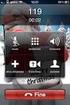 risolviamo Come attivare il risponditore automatico Indice generale Il risponditore automatico... 3 Procedura per l'attivazione del risponditore...4 Come controllare e correggere il risponditore...7 Il
risolviamo Come attivare il risponditore automatico Indice generale Il risponditore automatico... 3 Procedura per l'attivazione del risponditore...4 Come controllare e correggere il risponditore...7 Il
Applicazione Android (v )
 2016 MANUALE LIVEBOX CLUB Applicazione Android (v. 3.02.019) http://www.liveboxcloud.com Sommario 1. LOGIN... 2 2. MENU... 3 2.1 RECENTI... 4 2.2 APPLICAZIONI... 5 2.2.1 HOME... 6 2.2.1.1 CREARE UNA CARTELLA...
2016 MANUALE LIVEBOX CLUB Applicazione Android (v. 3.02.019) http://www.liveboxcloud.com Sommario 1. LOGIN... 2 2. MENU... 3 2.1 RECENTI... 4 2.2 APPLICAZIONI... 5 2.2.1 HOME... 6 2.2.1.1 CREARE UNA CARTELLA...
Manuale Uso STARTER 1
 Manuale Uso STARTER 1 CONTENUTI Sommario Benvenuto!... 3 Accesso al Portale... 3 Gestione Attori... 4 Il tuo Account... 4 Pdr... 4 Richieste Ritiro Cassonetti... 6 Contabilità... 8 Contabilità Starter...
Manuale Uso STARTER 1 CONTENUTI Sommario Benvenuto!... 3 Accesso al Portale... 3 Gestione Attori... 4 Il tuo Account... 4 Pdr... 4 Richieste Ritiro Cassonetti... 6 Contabilità... 8 Contabilità Starter...
GUIDA ALLA NAVIGAZIONE LOG IN
 LOG IN Il log in si effettua cliccando sul bottone dell area riservata in basso a sinistra oppure cliccando sul simbolo del carrello in alto a destra. LOG IN Sarete automaticamente reindirizzati alla pagina
LOG IN Il log in si effettua cliccando sul bottone dell area riservata in basso a sinistra oppure cliccando sul simbolo del carrello in alto a destra. LOG IN Sarete automaticamente reindirizzati alla pagina
Archivio Documentazione prodotta dagli organi di Dipartimento
 Archivio Documentazione prodotta dagli organi di Dipartimento Manuale d uso Pagina N 1 Indice 1. Accesso all applicazione Pag. 3 2. Sezione Consiglio Pag. 5 3. Sezione Collegio Pag.13 4. Sezione Giunta
Archivio Documentazione prodotta dagli organi di Dipartimento Manuale d uso Pagina N 1 Indice 1. Accesso all applicazione Pag. 3 2. Sezione Consiglio Pag. 5 3. Sezione Collegio Pag.13 4. Sezione Giunta
Manuale d uso dell operatore
 Caratteristiche principali 1. La procedura consente di effettuare ordini di materiale utilizzando internet, collegandosi con http://www.ecommerce.martondivision.com. 2. Gli ordini ricevuti da Marton entrano
Caratteristiche principali 1. La procedura consente di effettuare ordini di materiale utilizzando internet, collegandosi con http://www.ecommerce.martondivision.com. 2. Gli ordini ricevuti da Marton entrano
GUIDA APPLICATIVA DICHIARAZIONE RLS INTERMEDIARIO
 GUIDA APPLICATIVA DICHIARAZIONE RLS INTERMEDIARIO VERSIONE 5.0 INDICE DEL DOCUMENTO 1.... 3 2. Descrizione servizio... 4 3. Scelta deleghe... 5 3.1. Ricerca... 6 4. Inserimento e modifica RLS... 7 4.1.
GUIDA APPLICATIVA DICHIARAZIONE RLS INTERMEDIARIO VERSIONE 5.0 INDICE DEL DOCUMENTO 1.... 3 2. Descrizione servizio... 4 3. Scelta deleghe... 5 3.1. Ricerca... 6 4. Inserimento e modifica RLS... 7 4.1.
Folium. Quick guide: gestione documentale e fascicolazione elettronica. Dicembre FOLIUM: Gestione documentale e fascicolazione elettronica
 Folium Quick guide: gestione documentale e fascicolazione elettronica Dicembre 05 Premessa La guida veloce viene fornita a corredo delle attività formative d aula ed è concepita con l obiettivo di favorire
Folium Quick guide: gestione documentale e fascicolazione elettronica Dicembre 05 Premessa La guida veloce viene fornita a corredo delle attività formative d aula ed è concepita con l obiettivo di favorire
PREDISPOSIZIONE ANAGRAFE CFP Versione /12/2015. Direzione generale per gli studi, la statistica e i sistemi informativi
 PREDISPOSIZIONE ANAGRAFE CFP Versione 1.0 22/12/2015 Indice 1- INTRODUZIONE... 3 2- ACCESSO ALLE FUNZIONI... 3 3- GESTIONE CFP E ASSOCIAZIONE CORSI... 5 Inserimento di un nuovo CFP... 6 Ricerca di un CFP...
PREDISPOSIZIONE ANAGRAFE CFP Versione 1.0 22/12/2015 Indice 1- INTRODUZIONE... 3 2- ACCESSO ALLE FUNZIONI... 3 3- GESTIONE CFP E ASSOCIAZIONE CORSI... 5 Inserimento di un nuovo CFP... 6 Ricerca di un CFP...
Manuale D Uso. Sistema di Registrazione FormaSicilia
 Manuale D Uso Sistema di Registrazione FormaSicilia Sommario 1. INTRODUZIONE... 1 2. RILASCIO CREDENZIALI... 1 3. AUTORIZZAZIONI... 2 4. ACCESSO AI SISTEMI AUTORIZZATI... 4 5. RECUPERO CREDENZIALI... 4
Manuale D Uso Sistema di Registrazione FormaSicilia Sommario 1. INTRODUZIONE... 1 2. RILASCIO CREDENZIALI... 1 3. AUTORIZZAZIONI... 2 4. ACCESSO AI SISTEMI AUTORIZZATI... 4 5. RECUPERO CREDENZIALI... 4
GUIDA APPLICATIVA DICHIARAZIONE RLS AZIENDA
 GUIDA APPLICATIVA DICHIARAZIONE RLS AZIENDA VERSIONE 5.0 INDICE DEL DOCUMENTO 1.... 3 2. Descrizione servizio... 4 3. Inserimento e modifica RLS... 5 3.1. Visualizza unità produttive... 5 3.2. Inserimento
GUIDA APPLICATIVA DICHIARAZIONE RLS AZIENDA VERSIONE 5.0 INDICE DEL DOCUMENTO 1.... 3 2. Descrizione servizio... 4 3. Inserimento e modifica RLS... 5 3.1. Visualizza unità produttive... 5 3.2. Inserimento
Portale fornitori di Coni Servizi S.p.A.
 CONI SERVIZI S.P.A. Largo Lauro De Bosis n 15, 00135 Roma Portale fornitori di Coni Servizi S.p.A. Istruzioni operative portale per la formulazione della risposta alla RDO on line Codice Gara_50_RdO_93
CONI SERVIZI S.P.A. Largo Lauro De Bosis n 15, 00135 Roma Portale fornitori di Coni Servizi S.p.A. Istruzioni operative portale per la formulazione della risposta alla RDO on line Codice Gara_50_RdO_93
Il Mercatino di AmicinBici
 Il Mercatino di AmicinBici L'area è riservata ai soli soci regolarmente iscritti, sono quindi esclusi gli ospiti che hanno partecipato ad una sola gita. Per poter accedere al Mercatino è pertanto necessario
Il Mercatino di AmicinBici L'area è riservata ai soli soci regolarmente iscritti, sono quindi esclusi gli ospiti che hanno partecipato ad una sola gita. Per poter accedere al Mercatino è pertanto necessario
Guida Moodle Mobile per lo studente
 Guida Moodle Mobile per lo studente Moodle Mobile Moodle Mobile è la app ufficiale per accedere tramite smartphone o tablet ad una piattaforma di E-learning Moodle E disponibile per: Android tramite Google
Guida Moodle Mobile per lo studente Moodle Mobile Moodle Mobile è la app ufficiale per accedere tramite smartphone o tablet ad una piattaforma di E-learning Moodle E disponibile per: Android tramite Google
DATEV KOINOS Azienda Cloud. Guida introduttiva
 DATEV KOINOS Azienda Cloud Guida introduttiva INDICE 1. Accesso al servizio pag. 3 2. Profilo utente pag. 4 3. Prima attivazione pag. 5 4. Accesso alle applicazioni pag. 5 5. Upload dei file da disco locale
DATEV KOINOS Azienda Cloud Guida introduttiva INDICE 1. Accesso al servizio pag. 3 2. Profilo utente pag. 4 3. Prima attivazione pag. 5 4. Accesso alle applicazioni pag. 5 5. Upload dei file da disco locale
Applicazione ios (v )
 2016 MANUALE LIVEBOX CLUB Applicazione ios (v. 3.1.4) http://www.liveboxcloud.com Sommario 1. PREMESSA PER GLI UTENTI IOS 10... 2 2. LOGIN... 4 3. MENU... 5 3.1 RECENTI... 6 3.2 APPLICAZIONI... 8 3.2.1
2016 MANUALE LIVEBOX CLUB Applicazione ios (v. 3.1.4) http://www.liveboxcloud.com Sommario 1. PREMESSA PER GLI UTENTI IOS 10... 2 2. LOGIN... 4 3. MENU... 5 3.1 RECENTI... 6 3.2 APPLICAZIONI... 8 3.2.1
1. GESTIONE DELLA LIBRERIA
 1. GESTIONE DELLA LIBRERIA La libreria è uno spazio virtuale messo a disposizione dal sistema per contenere tutti i documenti che potrebbero rendersi utili nella creazione di un PASSOE. Le funzioni che
1. GESTIONE DELLA LIBRERIA La libreria è uno spazio virtuale messo a disposizione dal sistema per contenere tutti i documenti che potrebbero rendersi utili nella creazione di un PASSOE. Le funzioni che
revisione dicembre 2010
 Servizio Prevenzione e Protezione GUIDA ALL INSERIMENTO ONLINE DEGLI ADDETTI E DEI PREPOSTI revisione dicembre 2010 note Accesso all applicativo Cliccare sulla voce Applicativo della sezione Sicurezza
Servizio Prevenzione e Protezione GUIDA ALL INSERIMENTO ONLINE DEGLI ADDETTI E DEI PREPOSTI revisione dicembre 2010 note Accesso all applicativo Cliccare sulla voce Applicativo della sezione Sicurezza
FlexCMP La piattaforma accessibile per il web 2.0
 Manuale Utente FlexCMP La piattaforma accessibile per il web 2.0 FlexCMP è un prodotto di: Idea Futura S.R.L. Via Toscanini 7/2 40055 Castenaso (BO) - Italy Tel.: +39 051 780630 http://www.ideafutura.com
Manuale Utente FlexCMP La piattaforma accessibile per il web 2.0 FlexCMP è un prodotto di: Idea Futura S.R.L. Via Toscanini 7/2 40055 Castenaso (BO) - Italy Tel.: +39 051 780630 http://www.ideafutura.com
Manuale per l inserimento dei dati aziendali
 Pilotaggio dell'irrigazione a Scala Aziendale e Consortile Assistito da Satellite-IRRISAT PSR Campania 2007/2013 MISURA 124 Manuale per l inserimento dei dati aziendali (ad uso dei partner territoriali)
Pilotaggio dell'irrigazione a Scala Aziendale e Consortile Assistito da Satellite-IRRISAT PSR Campania 2007/2013 MISURA 124 Manuale per l inserimento dei dati aziendali (ad uso dei partner territoriali)
GUIDA AL PANNELLO DI UTENTI CLOUD FIREWALL
 GUIDA AL PANNELLO DI UTENTI CLOUD EMAIL FIREWALL Guida Utente Cloud Email Firewall by Spamina rev02/2017 1 /10 1. Accesso Accesso pannello tramite https://emailfirewall.promo.it/ Inserire nome casella
GUIDA AL PANNELLO DI UTENTI CLOUD EMAIL FIREWALL Guida Utente Cloud Email Firewall by Spamina rev02/2017 1 /10 1. Accesso Accesso pannello tramite https://emailfirewall.promo.it/ Inserire nome casella
Password Self Service
 Password Self Service Istruzione utente Il servizio Password Self Service offre agli utenti del dominio PAB la possibilità di rendersi autonomi nella gestione della password di accesso al dominio nelle
Password Self Service Istruzione utente Il servizio Password Self Service offre agli utenti del dominio PAB la possibilità di rendersi autonomi nella gestione della password di accesso al dominio nelle
Procedura di Registrazione. Portale ClicLavoro
 Procedura di Registrazione Portale ClicLavoro Guida Ver. 1.0 Introduzione La presente guida descrive i passi fondamentali che devono essere eseguiti per registrarsi al portale ClicLavoro. Registrarsi al
Procedura di Registrazione Portale ClicLavoro Guida Ver. 1.0 Introduzione La presente guida descrive i passi fondamentali che devono essere eseguiti per registrarsi al portale ClicLavoro. Registrarsi al
Manuale d uso. Cosa contiene il manuale
 Manuale d uso Cosa contiene il manuale Cos è I Giornali del Piemonte... 1 Configurazione del browser... 1 Funzioni principali... 3 Ricerca... 3 Cenni sugli operatori di ricerca... 5 Risultati ricerca...
Manuale d uso Cosa contiene il manuale Cos è I Giornali del Piemonte... 1 Configurazione del browser... 1 Funzioni principali... 3 Ricerca... 3 Cenni sugli operatori di ricerca... 5 Risultati ricerca...
SCHEDA PERSONALE ATTENZIONE
 SCHEDA PERSONALE ATTENZIONE Per effettuare le operazioni dettagliate in questa guida OCCORRE AUTENTICARSI AL PORTALE CON LE CREDENZIALI UTILIZZATE PER ACCEDERE A VIS.PER La Scheda personale dell utente
SCHEDA PERSONALE ATTENZIONE Per effettuare le operazioni dettagliate in questa guida OCCORRE AUTENTICARSI AL PORTALE CON LE CREDENZIALI UTILIZZATE PER ACCEDERE A VIS.PER La Scheda personale dell utente
Tutorial applicazione Web: Talented Europe per gli studenti
 Tutorial applicazione Web: Talented Europe per gli studenti Studenti In questo tutorial vi mostreremo come si utilizza l applicazione web talentedeurope.eu dal punto di vista degli studenti. Registrazione
Tutorial applicazione Web: Talented Europe per gli studenti Studenti In questo tutorial vi mostreremo come si utilizza l applicazione web talentedeurope.eu dal punto di vista degli studenti. Registrazione
GUIDA APPLICATIVA RIDUZIONE PRESUNTO. Manuale Aziende. Versione 1.0. Riduzione del Presunto - Aziende- 1.0
 GUIDA APPLICATIVA RIDUZIONE PRESUNTO Manuale Aziende Versione 1.0 Riduzione del Presunto - Aziende- 1.0 INDICE DEL DOCUMENTO 1 Introduzione... 3 2 Accesso al Servizio... 4 3 Riduzione del Presunto... 5
GUIDA APPLICATIVA RIDUZIONE PRESUNTO Manuale Aziende Versione 1.0 Riduzione del Presunto - Aziende- 1.0 INDICE DEL DOCUMENTO 1 Introduzione... 3 2 Accesso al Servizio... 4 3 Riduzione del Presunto... 5
SAFETY NET. Guida introduttiva alle funzioni base del registro elettronico
 SAFETY NET Guida introduttiva alle funzioni base del registro elettronico Ottobre 2014 Questa è la schermata d accesso al registro, raggiungibile all indirizzo www.didanet.eu Da questa pagina gli insegnanti
SAFETY NET Guida introduttiva alle funzioni base del registro elettronico Ottobre 2014 Questa è la schermata d accesso al registro, raggiungibile all indirizzo www.didanet.eu Da questa pagina gli insegnanti
Manuale Piattaforma Spending Review
 Manuale Piattaforma Spending Review Sommario Sommario... 1 1. PREMESSA... 3 2. ACCESSO ALLA PIATTAFORMA... 3 3. INSERIMENTO CONTRATTI... 4 Ricerca Fornitore/Voci di Costo... 5 Ricerca CIG... 6 Selezione
Manuale Piattaforma Spending Review Sommario Sommario... 1 1. PREMESSA... 3 2. ACCESSO ALLA PIATTAFORMA... 3 3. INSERIMENTO CONTRATTI... 4 Ricerca Fornitore/Voci di Costo... 5 Ricerca CIG... 6 Selezione
Ministero dell Interno
 Portale Direzione Centrale Servizi Demografici www.servizidemografici.interno.it Area Privata Prefetture Manuale Utente Sommario 1. Generalità 3 2. Nuovo Responsabile 6 3. Ricerca 7 4. Visualizza Dati
Portale Direzione Centrale Servizi Demografici www.servizidemografici.interno.it Area Privata Prefetture Manuale Utente Sommario 1. Generalità 3 2. Nuovo Responsabile 6 3. Ricerca 7 4. Visualizza Dati
ASSISTENZA AMMINISTRATORE DI SISTEMA. Istruzioni per il cliente.
 ASSISTENZA AMMINISTRATORE DI SISTEMA. Istruzioni per il cliente. 1 INDICE. ACCEDERE A BPIOL easy 3 CAMBIARE LA PASSWORD DI ACCESSO 5 BLOCCO DELLA PASSWORD 6 IL MENÙ DI BPIOL easy 7 IL SOTTOMENÙ GESTIONE
ASSISTENZA AMMINISTRATORE DI SISTEMA. Istruzioni per il cliente. 1 INDICE. ACCEDERE A BPIOL easy 3 CAMBIARE LA PASSWORD DI ACCESSO 5 BLOCCO DELLA PASSWORD 6 IL MENÙ DI BPIOL easy 7 IL SOTTOMENÙ GESTIONE
INCOMUNE.NET 4.0 Powered by Contao CMS Open Source
 INCOMUNE.NET 4.0 Powered by Contao CMS Open Source Sistema di Trattamento dei contenuti - Manuale di Utilizzo IDEA Sistemi S.as. Tecnologie Digitali per la Pubblica Amministrazione Via Burolo, 30 10015
INCOMUNE.NET 4.0 Powered by Contao CMS Open Source Sistema di Trattamento dei contenuti - Manuale di Utilizzo IDEA Sistemi S.as. Tecnologie Digitali per la Pubblica Amministrazione Via Burolo, 30 10015
ENTE NAZIONALE RISI - MILANO Portale Certificati di trasferimento risone (CTR)
 ENTE NAZIONALE RISI - MILANO Portale Certificati di trasferimento risone (CTR) L accesso al portale è possibile mediante link: presente nella home page del sito www.enterisi.it oppure digitando nella barra
ENTE NAZIONALE RISI - MILANO Portale Certificati di trasferimento risone (CTR) L accesso al portale è possibile mediante link: presente nella home page del sito www.enterisi.it oppure digitando nella barra
MONITORAGGIO DEI VOUCHER FORMATIVI - GESTIONE E LIQUIDAZIONE - FONDO FOR.TE AVVISO 1/16
 MONITORAGGIO DEI VOUCHER FORMATIVI - GESTIONE E LIQUIDAZIONE - FONDO FOR.TE AVVISO 1/16 Manuale di utilizzo sistema informatico Revisione 3.0 del 19/04/2017 INDICE 1. CONTENUTO DEL MANUALE... 1 2. ACCESSO
MONITORAGGIO DEI VOUCHER FORMATIVI - GESTIONE E LIQUIDAZIONE - FONDO FOR.TE AVVISO 1/16 Manuale di utilizzo sistema informatico Revisione 3.0 del 19/04/2017 INDICE 1. CONTENUTO DEL MANUALE... 1 2. ACCESSO
SHAREPOINT 2013 ESERCITAZIONE BAT PUGLIA 2017 REGISTRAZIONE/ABILITAZIONE/ACCESSO
 SHAREPOINT 2013 ESERCITAZIONE BAT PUGLIA 2017 REGISTRAZIONE/ABILITAZIONE/ACCESSO Sommario Sommario... 2 1 Introduzione... 3 2 Primo accesso al sito... 4 3 Registrazione utente del Dipartimento Protezione
SHAREPOINT 2013 ESERCITAZIONE BAT PUGLIA 2017 REGISTRAZIONE/ABILITAZIONE/ACCESSO Sommario Sommario... 2 1 Introduzione... 3 2 Primo accesso al sito... 4 3 Registrazione utente del Dipartimento Protezione
